8 วิธีในการแก้ไขปัญหา Overwatch No Music (09.15.25)
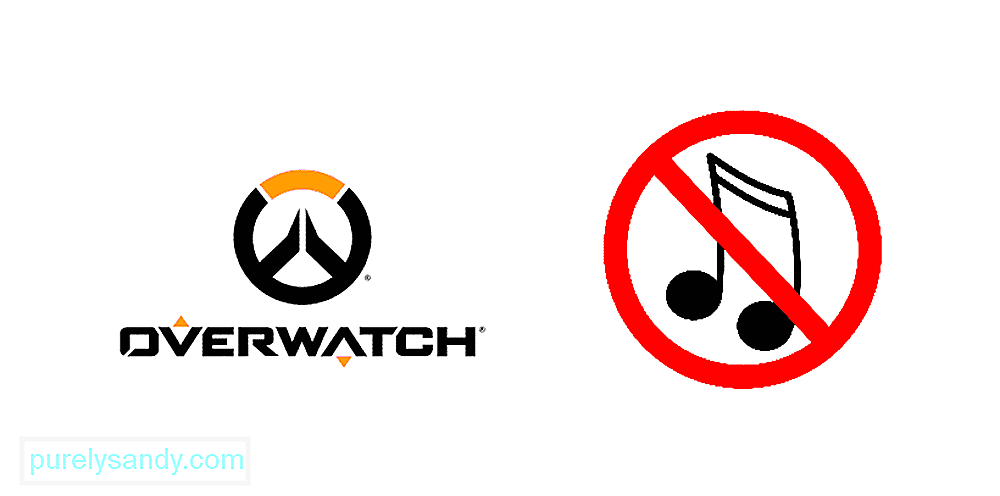 โอเวอร์วอตช์ไม่มีเพลง
โอเวอร์วอตช์ไม่มีเพลงหากคุณเพิ่งติดตั้งเกมหรืออัปเดตเป็นเวอร์ชันล่าสุดและพบว่าตัวเองอยู่ในตำแหน่งที่เพลงของเกมไม่เล่นหรือไม่มีเสียงจากเมนูใดเมนูหนึ่งหรือระหว่างการเล่นเกม คุณ อาจประสบปัญหากับการตั้งค่าเกมหรืออุปกรณ์ที่คุณใช้เล่นเกม อย่างไรก็ตาม คุณสามารถใช้ขั้นตอนการแก้ปัญหาเหล่านี้เพื่อระบุปัญหาและแก้ไขปัญหาก่อนที่จะขอความช่วยเหลือจากช่องทางสนับสนุนของผู้จัดพิมพ์
แก้ไขปัญหา Overwatch No Musicก่อนดำเนินการใดๆ โปรดอัปเดตเป็นเวอร์ชันล่าสุด แพทช์ของเกมเพื่อให้แน่ใจว่านี่ไม่ใช่จุดบกพร่องในตัวเกมและเกมของคุณทำงานอย่างถูกต้อง เมื่อคุณทำเสร็จแล้ว ให้ทำตามขั้นตอนต่อไปนี้:
บทเรียน Overwatch ยอดนิยม
1) ตรวจสอบให้แน่ใจว่าอุปกรณ์เสียงของคุณ (ไม่ว่าจะเป็นลำโพงหรือหูฟัง) เปิดอยู่และเชื่อมต่อกับคอมพิวเตอร์ของคุณอย่างถูกต้อง ตรวจสอบเพื่อดูว่าเสียบเข้ากับพอร์ตที่ถูกต้องหรือไม่ และไม่มีการพันกันของสายไฟโดยไม่จำเป็น ติดต่อผู้ผลิตอุปกรณ์เสียงเพื่อขอรับการสนับสนุนเพิ่มเติมหรือสอบถามเกี่ยวกับฮาร์ดแวร์
2) เปลี่ยนสายสัญญาณเสียงของคุณกับคู่อื่นที่ใช้งานได้เพื่อให้แน่ใจว่าปัญหาจะไม่อยู่ในสถานการณ์เลวร้าย สายเคเบิลหรือการเชื่อมต่อ สายเคเบิลที่เสียหายอาจทำให้เกิดปัญหาด้านเสียงกับเกม และขอแนะนำให้ใช้ชุดใหม่ที่ใช้งานได้
3) หากคุณเชื่อมต่อลำโพงและหูฟังพร้อมกัน อาจเป็นเพราะเสียงของเกมถูกเปลี่ยนเส้นทางผ่านอย่างใดอย่างหนึ่งหรือไม่มีเลย ถอดอุปกรณ์ทั้งสองและเสียบกลับเข้าไปใหม่เพื่อตรวจสอบว่าวิธีนี้แก้ปัญหาได้หรือไม่
4) ตรวจสอบระดับเสียงของระบบคอมพิวเตอร์ของคุณด้วย และตรวจดูให้แน่ใจว่าไม่ได้ปิดเสียงและระดับเสียงตั้งไว้ที่ค่าที่เพียงพอ
5 ) ตรวจสอบการตั้งค่าเสียงในเกมและตัวเลือกในเกม ตรวจสอบให้แน่ใจว่าได้เปิดใช้งานและตรวจสอบ เพลง และ เสียง ไม่ได้ปิดเสียงหรือตั้งระดับเสียงหลัก และ อุปกรณ์ส่งออก คุณภาพเสียง ช่องเสียง และ การตั้งค่าลำโพง ได้รับการกำหนดค่าอย่างถูกต้องทั้งหมด
6) หากปัญหาไม่ปรากฏอยู่ในเกม ให้ตรวจสอบไดรเวอร์ของอุปกรณ์และอัปเดตไดรเวอร์เสียงเพื่อให้แน่ใจว่าทำงานได้อย่างถูกต้อง การอัปเดตไดรเวอร์อาจแก้ไขปัญหาเกี่ยวกับเสียงและกู้คืนเพลงในเกมของคุณเนื่องจากปัญหาความเข้ากันได้ในซอฟต์แวร์
7) มีโอกาสที่แอปพลิเคชันอื่นอาจ ยุ่งเกี่ยวกับเกมของคุณหรือทำให้เกิดปัญหากับการจัดสรร reimg ปิดแอปอื่นๆ ทั้งหมดเพื่อหลีกเลี่ยงความขัดแย้งของซอฟต์แวร์ และรีสตาร์ทเกมเพื่อดูว่าช่วยได้หรือไม่
8) ตรวจสอบให้แน่ใจว่าคอมพิวเตอร์ของคุณได้ตั้งค่าอุปกรณ์สื่อสารเริ่มต้นของคุณอย่างถูกต้องโดย เปิด การตั้งค่าเสียง และไปที่เมนู อุปกรณ์เล่น เลือกอุปกรณ์ที่คุณต้องการและตั้งเป็นค่าเริ่มต้น
หากคุณลองทำตามขั้นตอนเหล่านี้ทั้งหมดแล้วแต่ไม่สามารถแก้ไขได้ คุณควรติดต่อฝ่ายสนับสนุนด้านเทคนิคของ Blizzard โดยตรงเพื่อขอความช่วยเหลือในการแก้ไขปัญหา
36306วิดีโอ YouTube: 8 วิธีในการแก้ไขปัญหา Overwatch No Music
09, 2025

